日期:2012-11-29 00:00 作者:win7系统官网 来源:http://www.win770.com
很多对电脑不熟悉的朋友不知道win8系统打开截图工具提示“截图工具当前未在计算机上运行”的问题如何解决,虽然win8系统打开截图工具提示“截图工具当前未在计算机上运行”的少许解决办法,所以小编就给大家准备了win8系统打开截图工具提示“截图工具当前未在计算机上运行”的情况实在太难了,只需要按照; 1、安装系统后,打开开始菜单下下的截图工具; 2、打开资源管理器,找到C盘;;的方法即可解决,接下来小编就给大家带来win8系统打开截图工具提示“截图工具当前未在计算机上运行”的具体解决流程。
1、安装系统后,打开开始菜单下下的截图工具;
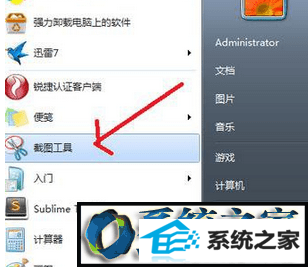
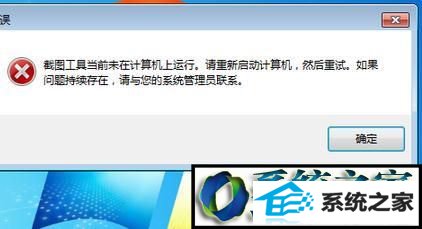
2、打开资源管理器,找到C盘;

3、在C盘的右上角找到搜索的地方,搜索tpcps.dll;

4、搜索结束后,选择任意的tpcps.dll,在箭头所示的菜单栏中,点击注册,也可以右键点击选择注册;
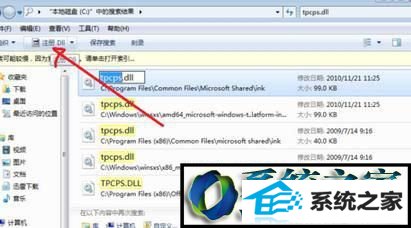
5、这时候,提示注册成功;
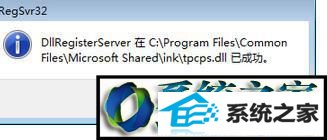
6、最后,在重新打开截图工具,如图,可以顺利使用了。
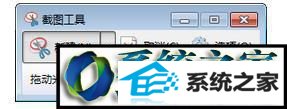
以上教程内容就是win8打开截图工具提示“截图工具当前未在计算机上运行”的修复方法,其实设置方法很简单,只要注册tpcps.dll,问题即可轻松解决了。
栏目推荐: windows10专业版 电脑重装系统教程 最新深度系统下载 win8专业版下载 最新win8系统下载 windows7正版系统 win7家庭版 xp系统之家
专题推荐: 黑鲨系统 激活win7 windows10官网 win10系统 联想笔记本重装系统 电脑重装系统下载